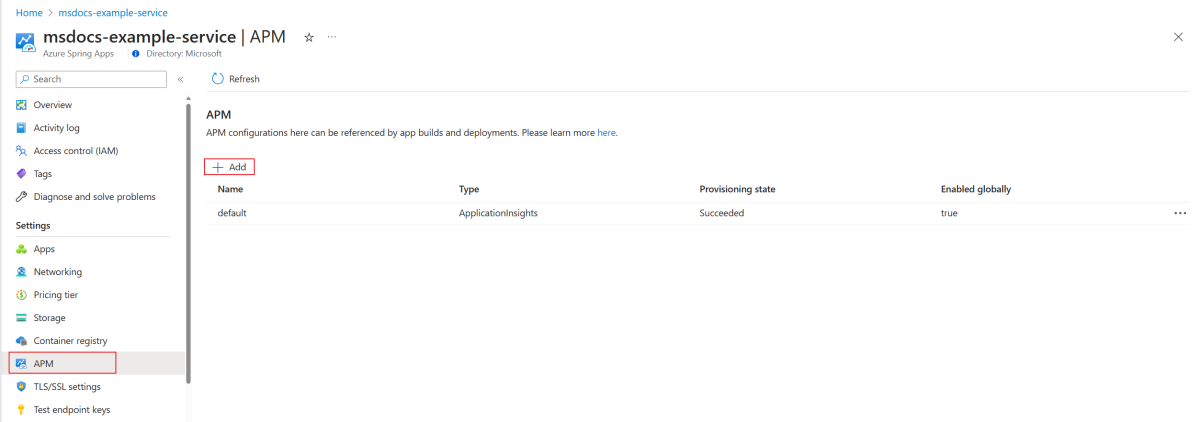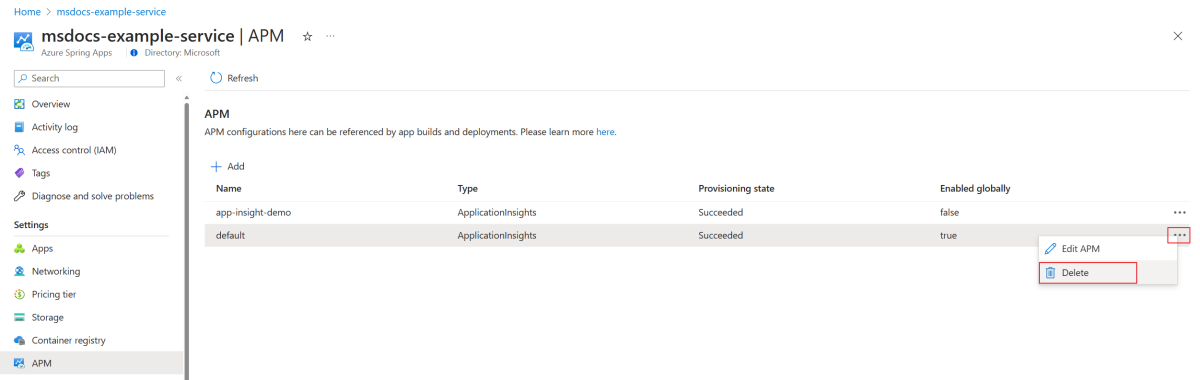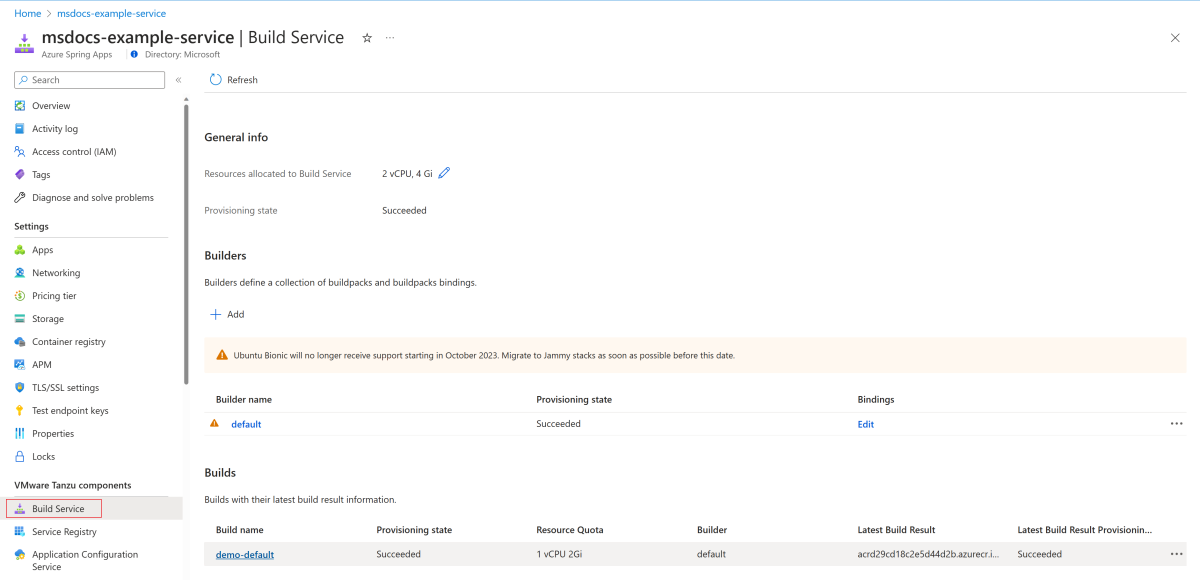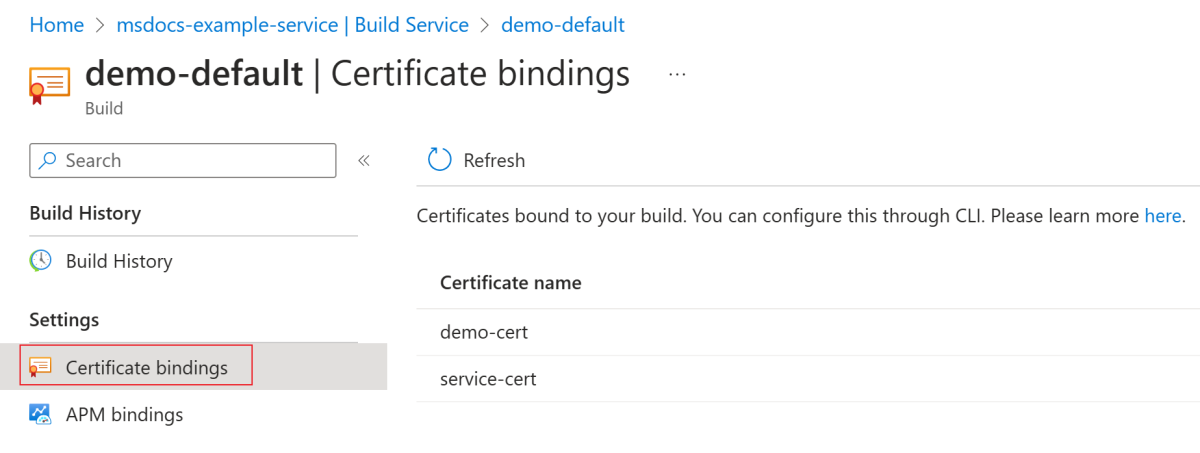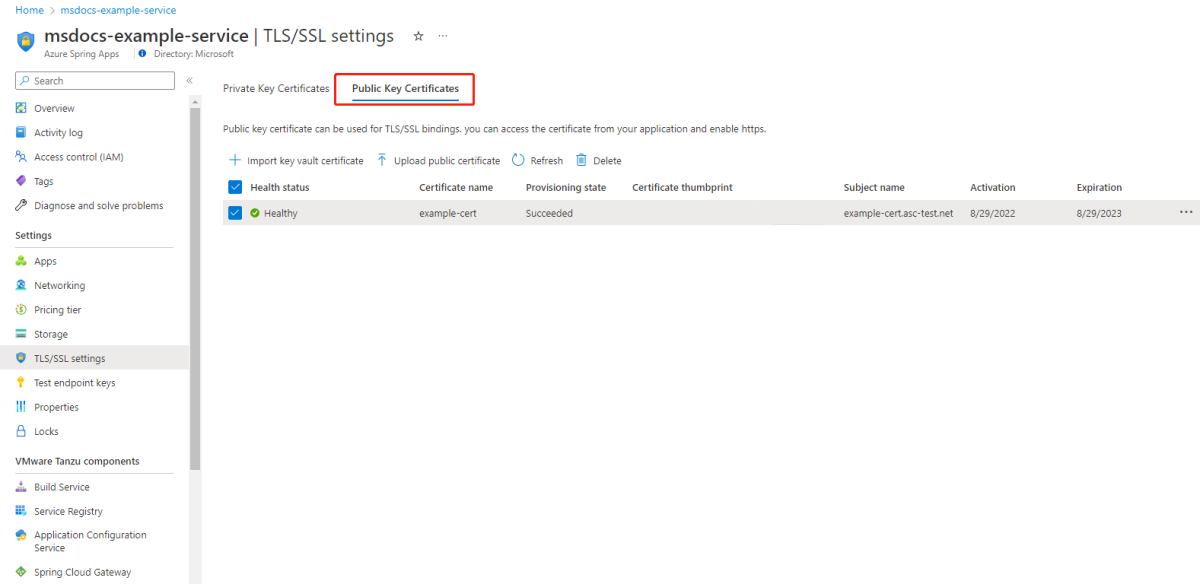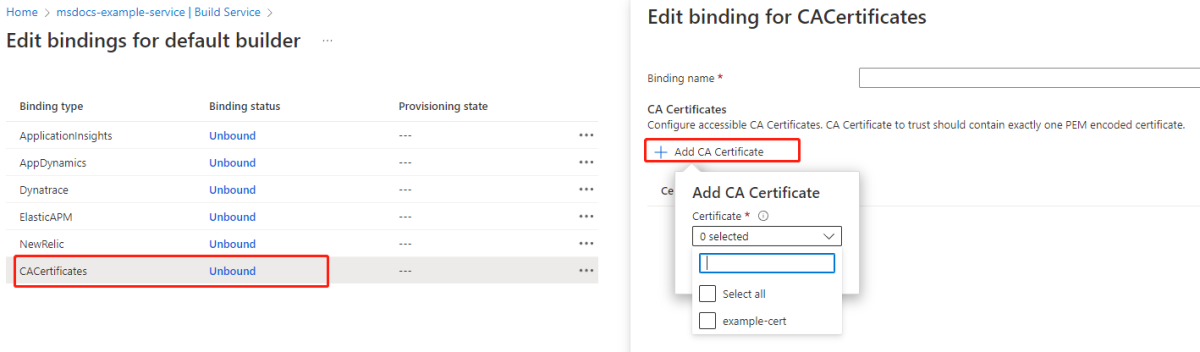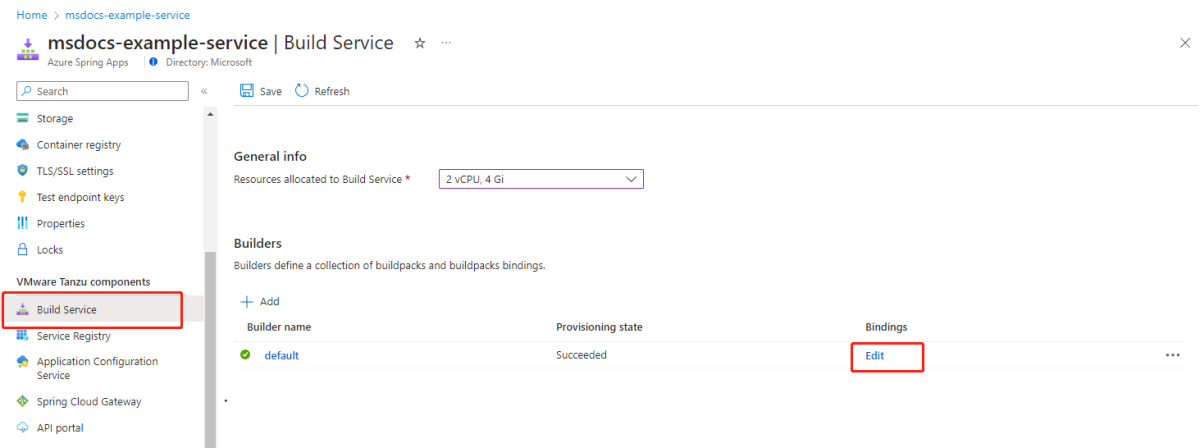APM tümleştirmesi ve CA sertifikalarını yapılandırma
Not
Azure Spring Apps, Azure Spring Cloud hizmetinin yeni adıdır. Hizmetin yeni bir adı olsa da, ekran görüntüleri, videolar ve diyagramlar gibi varlıkları güncelleştirmek için çalışırken bazı yerlerde eski adı bir süre görürsünüz.
Bu makale şunlar için geçerlidir:❌ Temel/Standart ✔️ Kurumsal
Bu makalede, Azure Spring Apps Enterprise planında uygulama performans izleyicisi (APM) tümleştirmesi ve sertifika yetkilisi (CA) sertifikalarını yapılandırma adımları gösterilmektedir.
Azure Springs Apps Kurumsal plan örneğinde Tanzu Derleme Hizmeti'yi etkinleştirebilir veya devre dışı bırakabilirsiniz. Daha fazla bilgi için Tanzu Derleme Hizmeti'ni kullanma bölümünün İsteğe bağlı derleme hizmeti bölümüne bakın.
Önkoşullar
- Önceden sağlanmış bir Azure Spring Apps Kurumsal plan örneği. Daha fazla bilgi için bkz . Hızlı Başlangıç: Kurumsal planı kullanarak uygulamaları derleme ve Azure Spring Apps'e dağıtma.
- Azure CLI sürüm 2.49.0 veya üzeri. Azure Spring Apps uzantısını yüklemek için aşağıdaki komutu kullanın:
az extension add --name spring
Desteklenen senaryolar - APM ve CA sertifikaları tümleştirmesi
Tanzu Derleme Hizmeti, Tanzu İş Ortağı Derleme Paketleri ve GitHub'daki ca-certificates derleme paketi gibi diğer buluta özel derleme paketleriyle tümleştirmek için derleme paketi bağlamasını kullanır.
Şu anda Azure Spring Apps aşağıdaki APM türlerini destekler:
- ApplicationInsights
- Dynatrace
- AppDynamics
- New Relic
- ElasticAPM
Azure Spring Apps, tüm dil ailesi derleme paketleri için CA sertifikalarını destekler, ancak tüm desteklenen APM'leri desteklemez. Aşağıdaki tabloda Tanzu dil ailesi derleme paketleri tarafından desteklenen bağlama türleri gösterilmektedir.
| Derleme paketi | ApplicationInsights | New Relic | AppDynamics | Dynatrace | ElasticAPM |
|---|---|---|---|---|---|
| Java | ✔ | ✔ | ✔ | ✔ | ✔ |
| .NET | ✔ | ✔ | |||
| Go | ✔ | ||||
| Python | |||||
| NodeJS | ✔ | ✔ | ✔ | ✔ | |
| Web sunucuları | ✔ | ||||
| Java Yerel Görüntüsü | |||||
| PHP | ✔ | ✔ | ✔ |
Web sunucularını kullanma hakkında bilgi için bkz . Web statik dosyalarını dağıtma.
Tanzu Derleme Hizmeti, Azure Spring Apps Enterprise'da varsayılan olarak etkindir. Derleme hizmetini devre dışı bırakmayı seçerseniz, uygulamaları yalnızca özel bir kapsayıcı görüntüsü kullanarak dağıtabilirsiniz. Bu bölümde hem derleme hizmeti etkinleştirilmiş hem de devre dışı bırakılmış senaryolar için yönergeler sağlanmaktadır.
Desteklenen APM türleri
Bu bölümde, tümleştirmeleriniz için kullanabileceğiniz APM'ler için desteklenen diller ve gerekli ortam değişkenleri listelenir.
Application Insights
Desteklenen diller:
- Java
Derleme paketi bağlaması için gereken ortam değişkenleri:
connection-string
Desteklenen diğer ortam değişkenleri için bkz. Uygulama Analizler Genel Bakış.
DynaTrace
Desteklenen diller:
- Java
- .NET
- Git
- Node.js
- Web Sunucuları
- PHP
Derleme paketi bağlaması için gereken ortam değişkenleri:
api-urlveyaenvironment-id(derleme adımında kullanılır)api-token(derleme adımında kullanılır)TENANTTENANTTOKENCONNECTION_POINT
Desteklenen diğer ortam değişkenleri için bkz . Dynatrace
New Relic
Desteklenen diller:
- Java
- .NET
- Node.js
- PHP
Derleme paketi bağlaması için gereken ortam değişkenleri:
license_keyapp_name
Desteklenen diğer ortam değişkenleri için bkz. New Relic
Elastik
Desteklenen diller:
- Java
- Node.js
- PHP
Derleme paketi bağlaması için gereken ortam değişkenleri:
service_nameapplication_packagesserver_url
Desteklenen diğer ortam değişkenleri için bkz. Elastik
AppDynamics
Desteklenen diller:
- Java
- Node.js
Derleme paketi bağlaması için gereken ortam değişkenleri:
agent_application_nameagent_tier_nameagent_node_nameagent_account_nameagent_account_access_keycontroller_host_namecontroller_ssl_enabledcontroller_port
Desteklenen diğer ortam değişkenleri için bkz . AppDynamics
Oluşturucudaki bağlamalar kullanım dışı bırakıldı
Not
Daha önce, oluşturucudaki bağlamalar aracılığıyla APM tümleştirmesini ve CA sertifikalarını yönetecektiniz. Oluşturucu özelliğindeki bağlamalar kullanım dışıdır ve gelecekte kaldırılacaktır. Bağlamalarda yapılandırılan APM'yi geçirmenizi öneririz. Daha fazla bilgi için Bağlamalarda yapılandırılan APM'yi geçirme bölümüne bakın.
Derleme hizmeti için kendi kapsayıcı kayıt defterinizi kullandığınızda veya derleme hizmetini devre dışı bırakırsanız, oluşturucudaki bağlamalar özelliği kullanılamaz.
Derleme hizmeti için yönetilen bir Azure Container Registry kullandığınızda, kayıt defteri geriye dönük uyumluluk için kullanılabilir ancak gelecekte kaldırılacaktır.
Hizmet örneği oluşturmak için Azure CLI kullandığınızda hata iletisini Buildpack bindings feature is deprecated, it's not available when your own container registry is used for build service or build service is disabledalabilirsiniz. Bu ileti, Azure CLI'nın eski bir sürümünü kullandığınızı gösterir. Bu sorunu düzeltmek için Azure CLI'yi yükseltin. Daha fazla bilgi için bkz . Azure CLI'yi güncelleştirme.
Uygulama derlemeleri ve dağıtımları için APM tümleştirmesini yapılandırma
Azure Spring Apps'te APM'yi aşağıdaki iki yolla yapılandırabilirsiniz:
ApM yapılandırmalarını hizmet örneği düzeyinde yönetin ve bunlara başvurarak uygulama derlemelerine ve dağıtımlarına bağlanın. Bu yaklaşım, APM'yi yapılandırmanın önerilen yoludur.
Oluşturucudaki bağlamalar aracılığıyla APM yapılandırmalarını yönetin ve oluşturucuya başvurarak uygulama derlemelerine ve dağıtımlarına bağlanın.
Not
Bu yaklaşım, APM'yi yapılandırmanın eski yoludur ve artık kullanım dışıdır. Bağlamalarda yapılandırılan APM'yi geçirmenizi öneririz. Daha fazla bilgi için Bağlamalarda yapılandırılan APM'yi geçirme bölümüne bakın.
Artık hizmet örneği düzeyinde APM yapılandırmalarını yöneterek ve bunlara başvurarak uygulama derlemelerine ve dağıtımlarına bağlanarak Azure Spring Apps'te APM'yi yapılandırabilirsiniz. Bu yaklaşım, APM'yi yapılandırmanın önerilen yoludur.
Aşağıdaki bölümler bu yaklaşımların her ikisi için de rehberlik sağlar.
APM'leri hizmet örneği düzeyinde yönetme (önerilir)
Aşağıdaki bölümlerde açıklandığı gibi bir APM yapılandırması oluşturabilir ve uygulama derlemelerine ve dağıtımlarına bağlanabilirsiniz.
Azure Spring Apps'te APM yapılandırmasını yönetme
Azure portalını veya Azure CLI'yi kullanarak APM yapılandırmasındaki özellikleri veya gizli dizileri yapılandırarak APM tümleştirmesini yönetebilirsiniz.
Not
APM yapılandırmaları aracılığıyla özellikleri veya gizli dizileri yapılandırırken, ön ek olarak APM adı olmadan anahtar adlarını kullanın. Örneğin Dynatrace veya APPLICATIONINSIGHTS_ Application Analizler için ön DT_ ek kullanmayın. Tanzu APM derleme paketleri, anahtar adını bir ön ek ile özgün ortam değişkeni adına dönüştürür.
Uygulama adı veya uygulama düzeyi gibi bazı özellikleri veya gizli dizileri geçersiz kılmayı veya yapılandırmayı planlıyorsanız, apm adı ön ek olarak özgün ortam değişkenleriyle bir uygulama dağıtırken ortam değişkenlerini ayarlamanız gerekir.
APM yapılandırmasını göstermek, eklemek, düzenlemek veya silmek için aşağıdaki adımları kullanın:
Azure portalını açın.
Gezinti bölmesinde APM'yi seçin.
APM yapılandırması oluşturmak için Ekle'yi seçin. APM yapılandırmasını genel olarak etkinleştirmek istiyorsanız Genel olarak etkinleştir'i seçin. Sonraki tüm derlemeler ve dağıtımlar APM yapılandırmasını otomatik olarak kullanır.
Bir APM yapılandırmasını görüntülemek veya düzenlemek için yapılandırmanın üç nokta (...) düğmesini ve ardından APM'yi Düzenle'yi seçin.
APM yapılandırmasını silmek için yapılandırmanın üç nokta (...) düğmesini ve ardından Sil'i seçin. APM yapılandırması herhangi bir derleme veya dağıtım tarafından kullanılıyorsa, bu yapılandırmayı silemezsiniz.
Derlemeye bağlı APM yapılandırmalarını görüntülemek için aşağıdaki adımları kullanın:
Azure Spring Apps örneğinizin Derleme Hizmeti sayfasına gidin.
Gezinti bölmesindeki Ayarlar bölümünde APM bağlamaları'nı seçin.
APM bağlamaları sayfasında, derlemeye bağlı APM yapılandırmalarını görüntüleyin.
Dağıtıma bağlı APM yapılandırmalarını görüntülemek için aşağıdaki adımları kullanın:
Derleme paketinizin ve parametreleri hakkında properties daha fazla bilgi için Desteklenen Senaryolar - APM ve CA Sertifikaları Tümleştirmesi bölümüne bakın.secrets
Uygulama derlemelerine ve dağıtımlarına bağlama
Yönetilen Azure Container Registry kullanan bir derleme hizmeti için aşağıdaki komutu kullanarak APM'yi dağıtımlarınızla tümleştirin:
az spring app deploy \
--resource-group <resource-group-name> \
--service <Azure-Spring-Apps-instance-name> \
--name <app-name> \
--builder <builder-name> \
--apms <APM-name> \
--artifact-path <path-to-your-JAR-file>
Bir APM yapılandırmasını genel olarak etkinleştirdiğinizde, sonraki tüm derlemeler ve dağıtımlar bunu otomatik olarak kullanır ve parametresinin --apms belirtilmesi gereksizdir. Bir dağıtım için genel olarak etkinleştirilen APM yapılandırmasını geçersiz kılmak istiyorsanız, apm yapılandırmalarını parametresiyle --apms belirtin.
Kendi kapsayıcı kayıt defterinizi kullanan bir derleme hizmeti için bir kapsayıcı görüntüsüne uygulama oluşturabilir ve görüntüyü geçerli veya diğer Azure Spring Apps Enterprise hizmet örneklerine dağıtabilirsiniz.
Kendi kapsayıcı kayıt defterinizi sağlamak, derlemeyi dağıtımdan ayırır. Derleme komutunu kullanarak bir derlemeyi oluşturucuyla oluşturabilir veya güncelleştirebilir ve ardından dağıt komutunu kullanarak kapsayıcı görüntüsünü hizmete dağıtabilirsiniz.
Bir görüntü oluşturmak ve APM'yi yapılandırmak için aşağıdaki komutu kullanın:
az spring build-service build <create|update> \
--resource-group <resource-group-name> \
--service <Azure-Spring-Apps-instance-name> \
--name <app-name> \
--builder <builder-name> \
--apms <APM-name> \
--artifact-path <path-to-your-JAR-file>
Bir APM yapılandırmasını genel olarak etkinleştirdiğinizde, sonraki tüm derlemeler ve dağıtımlar bunu otomatik olarak kullanır ve parametresinin --apms belirtilmesi gereksizdir. Derleme için genel olarak etkinleştirilen APM yapılandırmasını geçersiz kılmak istiyorsanız, parametresi aracılığıyla --apms APM yapılandırmalarını belirtin.
Uygulamayı önceden oluşturulmuş kapsayıcı görüntüsüyle dağıtmak ve APM'yi yapılandırmak için aşağıdaki komutu kullanın. APM yapılandırmasını genel olarak etkinleştirebilir veya APM yapılandırmasını belirtmek için parametresini kullanabilirsiniz --apms .
az spring app deploy \
--resource-group <resource-group-name> \
--service <Azure-Spring-Apps-instance-name> \
--name <app-name> \
--container-image <your-container-image> \
--container-registry <your-container-registry> \
--registry-password <your-password> \
--registry-username <your-username> \
--apms <your-APM>
Derleme hizmetini devre dışı bırakdığınızda, bir uygulamayı yalnızca kapsayıcı görüntüsüyle dağıtabilirsiniz. Daha fazla bilgi için bkz . Özel kapsayıcı görüntüsüyle uygulama dağıtma.
Azure Spring Apps Enterprise'ın birden çok örneğini kullanabilirsiniz; burada bazı örnekler görüntü derleyip dağıtırken diğerleri yalnızca görüntü dağıtır. Aşağıdaki senaryoyu değerlendirin:
Bir örnek için, derleme hizmetini bir kullanıcı kapsayıcı kayıt defteriyle etkinleştirirsiniz. Ardından, APM veya CA sertifikası içeren bir yapıt dosyasından veya kaynak kodundan kapsayıcı görüntüsüne oluşturursunuz. Ardından geçerli Azure Spring Apps örneğine veya diğer hizmet örneklerine dağıtabilirsiniz. Daha fazla bilgi için Azure Spring Apps Enterprise'da çok teknolojili uygulamaları dağıtma bölümünün Çok teknolojili uygulamalar oluşturma ve dağıtma bölümüne bakın.
Derleme hizmeti devre dışı bırakılmış başka bir örnekte, kayıt defterinizdeki kapsayıcı görüntüsüyle bir uygulama dağıtır ve ayrıca APM'yi kullanırsınız.
Bu senaryoda, aşağıdaki örnekte gösterildiği gibi genel olarak etkinleştirilen APM yapılandırmasını kullanabilir veya APM yapılandırmasını belirtmek için parametresini kullanabilirsiniz --apms :
az spring app deploy \
--resource-group <resource-group-name> \
--service <Azure-Spring-Apps-instance-name> \
--name <app-name> \
--container-image <your-container-image> \
--container-registry <your-container-registry> \
--registry-password <your-password> \
--registry-username <your-username> \
--apms <your-APM>
OLUŞTURUCUdaki bağlamalar aracılığıyla APM'leri yönetme (kullanım dışı)
Derleme hizmeti Azure Spring Apps yönetilen kapsayıcı kayıt defterini kullandığında, bir görüntüye uygulama derleyebilir ve ardından yalnızca geçerli Azure Spring Apps hizmet örneğinde dağıtabilirsiniz.
Oluşturucudaki bağlamalar aracılığıyla APM yapılandırmalarını yönetme
APM yapılandırmalarını oluşturucudaki bağlamalar aracılığıyla yönetebilirsiniz. Daha fazla bilgi için Azure Spring Apps'te oluşturucuda bağlamaları yönetme (kullanım dışı) bölümüne bakın.
Uygulama derlemelerine ve dağıtımlarına bağlama
APM'yi dağıtımlarınızla tümleştirmek için aşağıdaki komutu kullanın. APM, oluşturucudaki bağlamalar aracılığıyla yapılandırılır:
az spring app deploy \
--resource-group <resource-group-name> \
--service <Azure-Spring-Apps-instance-name> \
--name <app-name> \
--builder <builder-name> \
--artifact-path <path-to-your-JAR-file>
Hizmet örneğini oluştururken Uygulama Analizler etkinleştirme
Hizmet örneği oluştururken Uygulama Analizler etkinleştirirseniz aşağıdaki koşullar geçerlidir:
- Derleme hizmeti için yönetilen bir Azure Container Registry kullanıyorsanız, Application Analizler varsayılan oluşturucudaki bağlamalara bağlıdır.
- Derleme hizmeti için kendi kapsayıcı kayıt defterinizi kullanırsanız veya derleme hizmetini devre dışı bırakırsanız, Uygulama Analizler için varsayılan bir APM yapılandırması oluşturulur. Varsayılan APM genel olarak etkinleştirilir ve sonraki tüm derlemeler ve dağıtımlar bunu otomatik olarak kullanır.
Uygulama derlemeleri ve dağıtımları için CA sertifikalarını yapılandırma
Azure Spring Apps'te CA sertifikalarını aşağıdaki iki yolla yapılandırabilirsiniz:
- Genel sertifikaları TLS/SSL ayarlarında yönetebilir ve bunlara başvurarak uygulama derlemelerine ve dağıtımlarına bağlayabilirsiniz. Bu yaklaşım, CA sertifikalarını yapılandırmanın önerilen yoludur.
- Genel sertifikaları TLS/SSL ayarlarından yönetebilir ve ca sertifikalarını oluşturucudaki bağlamalar aracılığıyla bağlayabilirsiniz. Daha fazla bilgi için Azure Spring Apps'te oluşturucuda bağlamaları yönetme (kullanım dışı) bölümüne bakın.
Not
Bu yaklaşım CA sertifikalarını yapılandırmanın eski yoludur ve kullanım dışı bırakılmıştır. Bağlamalarda yapılandırılan CA sertifikasını geçirmenizi öneririz. Daha fazla bilgi için bağlamalar bölümünde yapılandırılan CA sertifikasını geçirme bölümüne bakın.
Artık TLS/SSL ayarlarında genel sertifikaları yönetebilir ve bunlara başvurarak uygulama derlemelerine ve dağıtımlarına bağlanabilirsiniz. Bu yaklaşım, CA sertifikalarını yapılandırmanın önerilen yoludur.
Hizmet örneği düzeyinde genel sertifikaları yönetmek için Azure Spring Apps'te uygulamanızda TLS/SSL sertifikalarını kullanma bölümünün Sertifikayı içeri aktarma bölümüne bakın. ardından, CA sertifikalarını uygulama derlemelerine ve dağıtımlarına bağlamak için aşağıdaki bölümlerde açıklanan yaklaşımlardan birini izleyin.
CA sertifikalarını uygulama derlemelerine ve dağıtımlarına bağlama
CA sertifikalarını dağıtımlara bağlama hakkında bilgi için Azure Spring Apps'te uygulamanızda TLS/SSL sertifikalarını kullanma'nın Sertifika yükleme bölümüne bakın. Ardından, uygulama derlemelerine bağlanmak için aşağıdaki yönergeleri kullanın.
Derleme hizmetini etkinleştirdiğinizde ve yönetilen bir Azure Container Registry kullandığınızda, CA sertifikalarını dağıtımınızla tümleştirmek için aşağıdaki komutu kullanın:
az spring app deploy \
--resource-group <resource-group-name> \
--service <Azure-Spring-Apps-instance-name> \
--name <app-name> \
--builder <builder-name> \
--build-certificates <CA certificate-name> \
--artifact-path <path-to-your-JAR-file>
Derleme hizmeti için kendi kapsayıcı kayıt defterinizi kullandığınızda veya derleme hizmetini devre dışı bırakırken, CA sertifikalarını derlemenizle tümleştirmek için aşağıdaki komutu kullanın:
az spring build-service build <create|update> \
--resource-group <resource-group-name> \
--service <Azure-Spring-Apps-instance-name> \
--name <app-name> \
--builder <builder-name> \
--certificates <CA certificate-name> \
--artifact-path <path-to-your-JAR-file>
Uygulama derlemelerine bağlı CA sertifikalarını görüntüleme
Derlemeye bağlı CA sertifikalarını görüntülemek için aşağıdaki adımları kullanın:
Derleme sayfanıza gidin.
Gezinti bölmesindeki Ayarlar bölümünde Sertifika bağlamaları'nı seçin.
Sertifika bağlamaları sayfasında, derlemeye bağlı CA sertifikalarını görüntüleyin.
CA sertifikalarını oluşturucudaki bağlamalar aracılığıyla bağlama (kullanım dışı)
CA sertifikaları, derleme ve çalışma zamanında sistem güven deposuna CA sertifikaları sağlamayı desteklemek için ca-certificates derleme paketini kullanır.
Azure Spring Apps Enterprise planında, CA sertifikaları aşağıdaki ekran görüntüsünde gösterildiği gibi Azure portalının TLS/SSL ayarları sayfasındaki Ortak Anahtar Sertifikaları sekmesini kullanır:
CA sertifikalarını Bağlamayı düzenle sayfasında yapılandırabilirsiniz. Sertifikalar succeeded CA Sertifikaları listesinde gösterilir.
Azure Spring Apps'te oluşturucuda bağlamaları yönetme (kullanım dışı)
Bu bölüm yalnızca derleme hizmetinin etkinleştirildiği bir Azure Spring Apps Enterprise hizmet örneği için geçerlidir. Derleme hizmeti etkinken bir derleme paketi bağlaması, bir APM türüne göre kimlik bilgisi yapılandırması veya CA sertifika türüne göre CA sertifikaları yapılandırması anlamına gelir. APM tümleştirmesi için, APM'niz için gerekli ortam değişkenlerini veya gizli dizilerini yapılandırmak üzere önceki yönergeleri izleyin.
Not
APM bağlamaları için ortam değişkenlerini yapılandırırken, ön ek olmadan anahtar adlarını kullanın. Örneğin, Dynatrace bağlaması veya APPLICATIONINSIGHTS_ Uygulama Analizler için ön ek kullanmayınDT_. Tanzu APM derleme paketleri, anahtar adını bir ön ek ile özgün ortam değişkeni adına dönüştürür.
Derleme paketi bağlamalarını Azure portalı veya Azure CLI ile yönetebilirsiniz.
Derleme paketi bağlamalarını görüntülemek için aşağıdaki adımları kullanın:
Azure portalında Azure Spring Apps Enterprise hizmet örneğinize gidin.
Gezinti bölmesinde Derleme Hizmeti'ni seçin.
Oluşturucu için yapılandırılan bağlamaları görüntülemek için Bağlamalar sütununun altında Düzenle'yi seçin.
Varsayılan oluşturucu için bağlamayı düzenle sayfasında bağlamaları gözden geçirin.
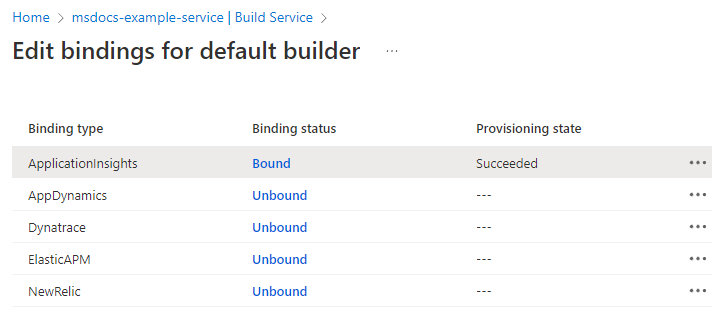
Derleme paketi bağlaması oluşturma
Derleme paketi bağlaması oluşturmak için Bağlamaları Düzenle sayfasında İlişkisiz'iseçin, bağlama özelliklerini belirtin ve ardından Kaydet'i seçin.
Derleme paketi bağlaması bağlamayı kaldırma
Bağlamayı çöz komutunu kullanarak veya bağlama özelliklerini düzenleyerek bir derleme paketi bağlamasını kaldırabilirsiniz.
Bağlamayı çöz komutunu kullanmak için İlişkili köprüyü seçin ve bağlamayı kaldır'ı seçin.
Bağlama özelliklerini düzenleyerek derleme paketi bağlamasını ayırmak için Bağlamayı Düzenle'yi ve ardından Bağlamayı Kaldır'ı seçin.
Bağlamayı kaldırdığınızda, bağlama durumu İlişkili olan İlişkili durumundan İlişkisiz olarak değişir.
APM ve CA sertifikalarını oluşturucudaki bağlamalardan geçirme
Oluşturucudaki bağlamalar özelliği kullanım dışıdır ve gelecekte kaldırılacaktır. Bağlamaları oluşturucuda geçirmenizi öneririz.
Bağlamalarda APM ve CA sertifikalarını yapılandırabilir ve bunları aşağıdaki bölümleri kullanarak geçirebilirsiniz.
Bağlamalarda yapılandırılan APM'yi geçirme
Çoğu kullanım örneğinde, varsayılan oluşturucudaki bağlamalarda yapılandırılmış yalnızca bir APM vardır. Bağlamalarda aynı yapılandırmaya sahip yeni bir APM yapılandırması oluşturabilir ve bu APM yapılandırmasını genel olarak etkinleştirebilirsiniz. Sonraki tüm derlemeler ve dağıtımlar bu yapılandırmayı otomatik olarak kullanır. Geçirmek için aşağıdaki adımları kullanın:
APM yapılandırması oluşturmak için aşağıdaki komutu kullanın:
az spring apm create \ --resource-group <resource-group-name> \ --service <Azure-Spring-Apps-instance-name> \ --name <your-APM-name> \ --type <your-APM-type> \ --properties a=b c=d \ --secrets e=f g=hAPM yapılandırmasını genel olarak etkinleştirmek için aşağıdaki komutu kullanın:
az spring apm enable-globally \ --resource-group <resource-group-name> \ --service <Azure-Spring-Apps-instance-name> \ --name <your-APM-name> \Tüm uygulamaları genel olarak etkinleştirilen yeni APM yapılandırmasını kullanacak şekilde yeniden dağıtmak için aşağıdaki komutu kullanın:
az spring app deploy \ --resource-group <resource-group-name> \ --service <Azure-Spring-Apps-instance-name> \ --name <app-name> \ --builder <builder-name> \ --artifact-path <path-to-your-JAR-file>Yeni APM yapılandırmasının tüm uygulamalar için çalıştığını doğrulayın. Her şey düzgün çalışıyorsa, oluşturucudaki APM bağlamalarını kaldırmak için aşağıdaki komutu kullanın:
az spring build-service builder buildpack-binding delete \ --resource-group <resource-group-name> \ --service <Azure-Spring-Apps-instance-name> \ --name <your-APM-buildpack-binding-name> \ --builder-name <your-builder-name>
Bağlamalarda yapılandırılmış birkaç APM varsa, bağlamalarda aynı yapılandırmaya sahip birkaç APM yapılandırması oluşturabilir ve varsa APM yapılandırmasını genel olarak etkinleştirebilirsiniz. Aşağıdaki komutta --apms gösterildiği gibi genel olarak etkinleştirilmiş APM'yi geçersiz kılmak istiyorsanız, bir dağıtım için APM yapılandırmasını belirtmek için parametresini kullanın:
az spring app deploy \
--resource-group <resource-group-name> \
--service <Azure-Spring-Apps-instance-name> \
--name <app-name> \
--builder <builder-name> \
--apms <APM-name> \
--artifact-path <path-to-your-JAR-file>
Geçiş işlemi sırasında, APM hem bağlamalarda hem de APM yapılandırmasında yapılandırılır. Bu durumda APM yapılandırması etkinleşir ve bağlama yoksayılır.
Bağlamalarda yapılandırılan CA sertifikalarını geçirme
CA sertifikasını geçirmek için aşağıdaki adımları kullanın:
Bağlamada yapılandırılmış bir CA sertifikası için, çalışma zamanında kullanılıyorsa sertifikayı uygulamanıza yükleyebilirsiniz. Daha fazla bilgi için Azure Spring Apps'te uygulamanızda TLS/SSL sertifikaları kullanma bölümünün Sertifika yükleme bölümüne bakın.
CA sertifikasını kullanarak tüm uygulamaları yeniden dağıtmak için aşağıdaki komutu kullanın. Sertifikayı derleme zamanında kullanıyorsanız, bir dağıtım için derleme zamanında kullanılacak CA sertifikasını belirtmek için parametresini kullanın
--build-certificates:az spring app deploy \ --resource-group <resource-group-name> \ --service <Azure-Spring-Apps-instance-name> \ --name <app-name> \ --builder <builder-name> \ --build-certificates <CA certificate-name> \ --artifact-path <path-to-your-JAR-file>CA sertifikasının onu kullanan tüm uygulamalar için çalışıp çalışmadığını doğrulayın. Her şey düzgün çalışıyorsa, oluşturucudaki CA sertifika bağlamalarını kaldırmak için aşağıdaki komutu kullanın:
az spring build-service builder buildpack-binding delete \ --resource-group <resource-group-name> \ --service <Azure-Spring-Apps-instance-name> \ --name <your-CA-certificate-buildpack-binding-name> \ --builder-name <your-builder-name>
Sonraki adımlar
Geri Bildirim
Çok yakında: 2024 boyunca, içerik için geri bildirim mekanizması olarak GitHub Sorunları’nı kullanımdan kaldıracak ve yeni bir geri bildirim sistemiyle değiştireceğiz. Daha fazla bilgi için bkz. https://aka.ms/ContentUserFeedback.
Gönderin ve geri bildirimi görüntüleyin